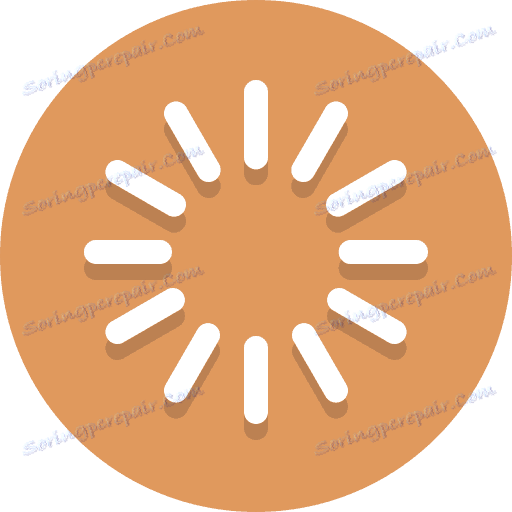یک خطا راه اندازی BlueStacks را رفع کنید
هنگام کار با BluStaks، کاربران دوره ای مشکل دارند برنامه ممکن است از کار خودداری کند، قطع شود یک دانلود طولانی و بی اثر آغاز می شود. دلایل این می تواند بسیار باشد. بیایید سعی کنیم مشکلاتی را که ظاهر می شود را حل کنیم.
محتوا
رفع مشکلات در حال اجرا BlueStacks
تنظیمات رایانه را بررسی کنید
پس چرا BlueStacks کار نمی کند؟ اگر برنامه پس از نصب شروع نشد، احتمالا سیستم مورد نیاز نبود.
برای تکمیل کار BlueStacks از 1 گیگابایت رم اشغال نمی کند. در هارد دیسک شما باید 9 گیگابایت رایگان داشته باشید که برای ذخیره فایل های برنامه مورد نیاز است. پردازنده باید حداقل 2200 مگاهرتز باشد. پارامترهای کارت گرافیک نیز مهم هستند، باید از OpenGL از 2.0 پشتیبانی کند.
شما می توانید تنظیمات خود را مشاهده کنید و آنها را با تنظیمات نصب یک شبیه ساز، در خواص رایانه خود مقایسه کنید. اگر پارامترهای شما حداقل به حداقل برسد، برنامه کار نخواهد کرد. همچنین شما می توانید یک شبیه ساز دیگر با نیازهای کمتر نصب کنید.
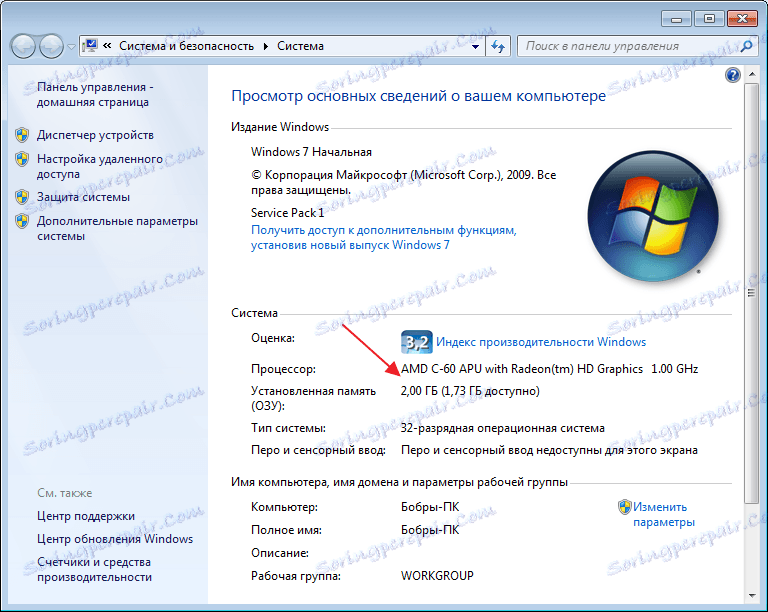
بررسی رانندگان نصب شده
همچنین تمامی درایور های دستگاه باید بر روی سیستم نصب شوند. راننده گم شده یا از دست رفته ممکن است با راهاندازی و کار BlueStacks مواجه شود. "مدیریت دستگاه" را در "کنترل پنل" باز کنید و به وضعیت دستگاه ها نگاه کنید.
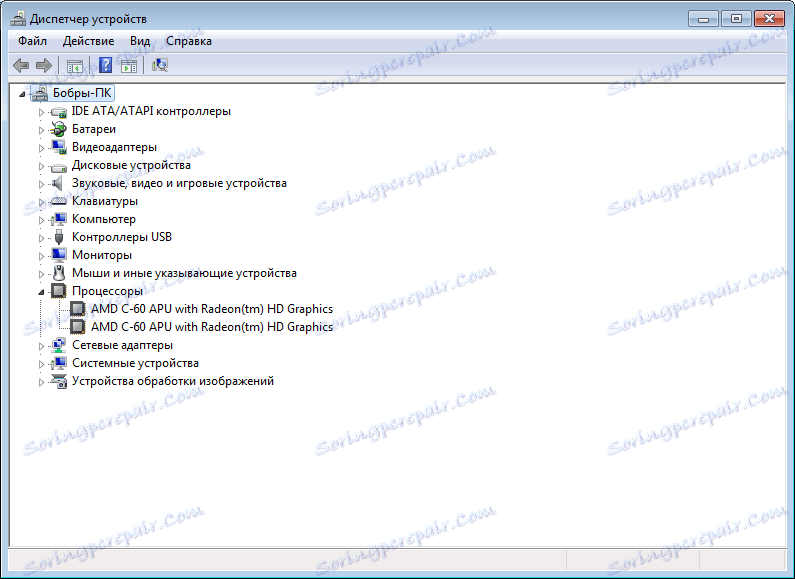
دانلود و به روز رسانی راننده می تواند در وب سایت رسمی دستگاه باشد. به عنوان مثال، اگر شما یک پردازنده اینتل داشته باشید، سپس به سایت Intel بروید و نرم افزار مورد نیاز را در آن جستجو کنید.
آزاد کردن حافظه
پرسش کمتر کاربران رایج: "چرا بارگذاری بلورهای صوتی، بارگیری ابدی است؟" دلیل ممکن است همانند در مورد اول باشد. گزینه هایی وجود دارد که RAM به اندازه کافی است اما زمانی که شما برنامه های اضافی را اجرا می کنید، آنها آن را بارگیری می کنند و BlueStax انباشته می شود.
به وضعیت حافظه در Windows Task Manager نگاه کنید. اگر حافظه بیش از حد باشد، تمام فرآیندهای برنامه ای که استفاده نمی کنید را متوقف کنید.

فهرست انصراف از آنتی ویروس
گاهی اوقات اتفاق می افتد که سیستم های ضد ویروس کار کار شبیه سازی را مسدود می کنند. اغلب این اتفاق می افتد اگر BluStaks از یک منبع رسمی دریافت نشود. برنامه های کاربردی از منابع مشکوک همچنین ممکن است نارضایتی از حفاظت از ضد ویروس ایجاد کنند.
ابتدا باید فرآیندهای شبیه ساز را به استثناء اضافه کنید. در هر برنامه، این فرایند به شیوه های مختلف صورت می گیرد. برای کامپایل چنین لیستی در ملزومات مایکروسافت به برگه "Parameters" ، "فرآیندهای حذف شده" بروید . در پنجره بعدی ما فرآیندهای مورد علاقه را پیدا می کنیم و آنها را به لیست اضافه می کنیم.
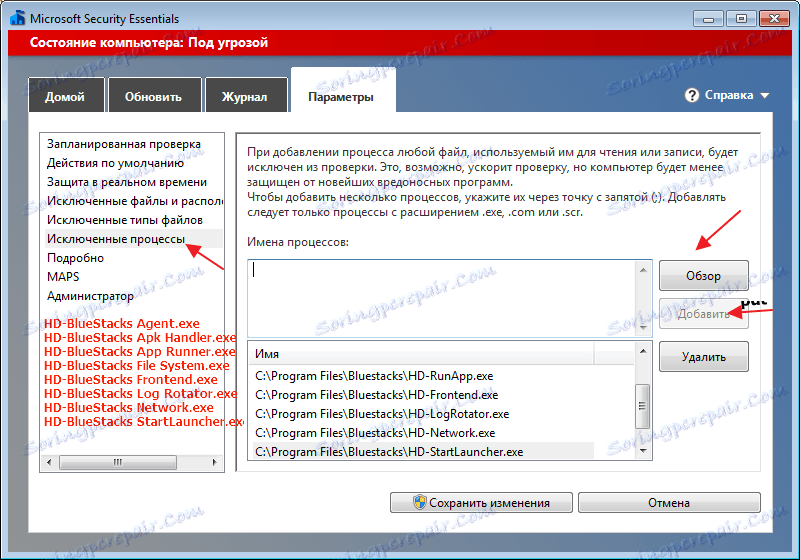
پس از آن، شبیه ساز باید دوباره راه اندازی شود، با قبول تمام فرایندهای آن در مدیر کار تمام شده است.
اگر چیزی تغییر نکرده باشد، آنتی ویروس را به طور کامل غیرفعال کنید. این نه تنها منابع سیستم را مصرف می کند، بلکه می تواند با استفاده از شبیه ساز نیز دخالت کند.
اتصال به اینترنت
همچنین، دانلود مستمر زمانی اتفاق می افتد که هیچ اتصال به اینترنت یا سرعت پایین آن وجود ندارد. هیچ تنظیماتی در برنامه لازم نیست تغییر کند شبیه ساز باید اتصال به اینترنت فعال خود را پیدا کند. اگر Wi-Fi باشد، اینترنت را در سایر دستگاه ها بررسی کنید. راه اندازی مجدد روتر
اتصال بی سیم را قطع کنید و از طریق کابل متصل شوید. سعی کنید اتصال را در برنامه های دیگر بررسی کنید.
حذف BluStaks کامل
اتفاق می افتد که BluStaks برای اولین بار نصب نمی شود و پس از آن احتمال وجود دارد که فایل های اضافی پس از حذف نسخه قبلی وجود داشته باشد.
حذف شبیه ساز به طور کامل، شما می توانید با کمک برنامه های حذف برنامه خاصی انجام دهید. به عنوان مثال CCleaner . به بخش "Tools" بروید ، "Unistall" . BlueStacks شبیه ساز ما را انتخاب کنید و بر روی Unistall کلیک کنید. پس از حذف و بارگذاری مجدد کامپیوتر، می توانید شبیه ساز را مجددا نصب کنید.
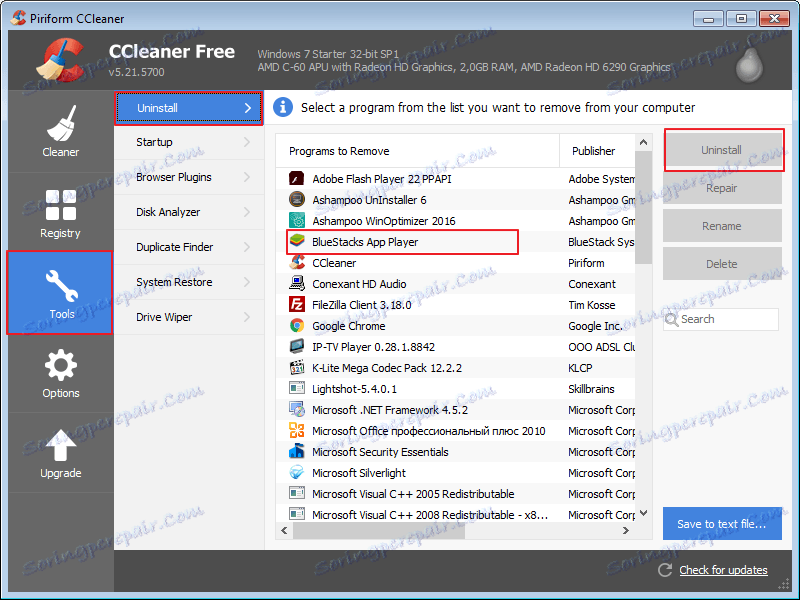
یک نسخه شبیه ساز دیگر را نصب کنید
من اغلب مواجه می شوم که برخی از نسخه های شبیه ساز سریعتر در همان کامپیوتر اجرا می شوند. بر روی Bluestax قدیمی تر قرار دهید همچنین می توانید سعی کنید سیستم و شبیه ساز را به سادگی راه اندازی مجدد کنید، گرچه این به ندرت کمک می کند.
نصب نادرست
یکی از علل رایج تر خطای راه اندازی BluStacks نصب نامناسب است. به طور پیشفرض، شبیه ساز در "C / Program Files" نصب می شود . درست است که اگر ویندوز 64 بیتی دارید. در مورد یک سیستم 32 بیتی، نصب بهتر است در پوشه "C / Program Files (x86)" انجام شود .
شروع سرویس BlueStacks در حالت دستی
اگر یکی از گزینه ها به شما کمک نکرد، سعی کنید به «سرویس ها» بروید ، «BlueStacks Android Service» را پیدا کرده و راه اندازی را در حالت دستی تنظیم کنید.

سرویس را متوقف کنید و دوباره شروع کنید
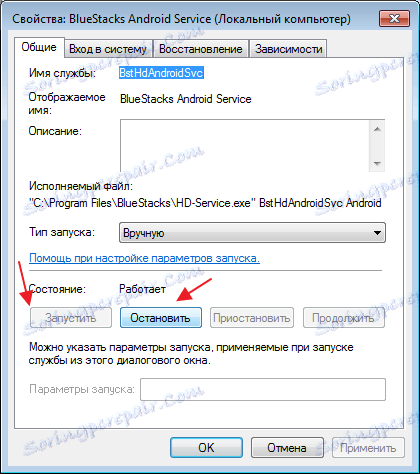
معمولا در این مرحله ممکن است مشکل حل شود، و ممکن است یک پیام خطا اضافی وجود داشته باشد که باعث می شود علت مشکل را بسیار آسان تر کند.
به طور کلی، دلایل زیادی وجود دارد که چرا BlueStacks برای بارگیری طولانی مدت طول می کشد و یا کار نمی کند. شروع به جستجو برای یک مشکل در تنظیمات سیستم، این شایع ترین علت همه مشکلات شبیه ساز است.